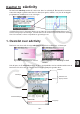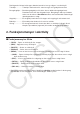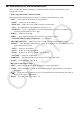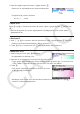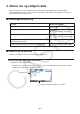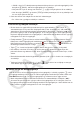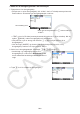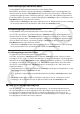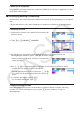User Manual
Table Of Contents
- Innhold
- Bli kjent – Les dette først!
- Kapittel 1 Grunnleggende bruk
- Kapittel 2 Manuelle beregninger
- 1. Grunnleggende beregninger
- 2. Spesialfunksjoner
- 3. Angi vinkelenhet og displayformat
- 4. Funksjonsberegninger
- 5. Numeriske beregninger
- 6. Beregninger med komplekse tall
- 7. Binære, oktale, desimale og heksadesimale heltallsberegninger
- 8. Matriseberegninger
- 9. Vektorberegninger
- 10. Metriske omformingsberegninger
- Kapittel 3 Listefunksjon
- Kapittel 4 Likningsberegninger
- Kapittel 5 Graftegning
- 1. Eksempelgrafer
- 2. Bestemme hva som skal vises på et grafskjermbilde
- 3. Tegne en graf
- 4. Lagre og hente frem innholdet av grafskjermbildet
- 5. Tegne to grafer på samme skjerm
- 6. Manuell graftegning
- 7. Bruke tabeller
- 8. Endre en graf
- 9. Dynamisk grafskriving
- 10. Tegne graf for en rekursjonsformel
- 11. Tegne kjeglesnitt som graf
- 12. Tegning av punkter, linjer og tekst på grafskjermen (Skisse)
- 13. Funksjonsanalyse
- Kapittel 6 Statistiske grafer og beregninger
- 1. Før du utfører statistiske beregninger
- 2. Beregne og tegne grafer for statistiske data med én variabel
- 3. Beregne og tegne grafer for statistiske data med parvise variabler (kurve montering)
- 4. Utføre statistiske beregninger
- 5. Tester
- 6. Konfidensintervall
- 7. Distribusjon
- 8. Inntastings- og utdataledd for tester, konfidensintervall og distribusjon
- 9. Statistisk formel
- Kapittel 7 Økonomiske beregninger
- 1. Før du utfører økonomiske beregninger
- 2. Vanlig rente
- 3. Rentes rente
- 4. Kontantstrøm (investeringsvurdering)
- 5. Amortisering
- 6. Omregning av rentefot
- 7. Kostnad, salgspris, fortjenestemargin
- 8. Dag-/datoberegninger
- 9. Avskrivning
- 10. Obligasjonsberegninger
- 11. Økonomiske beregninger ved hjelp av funksjoner
- Kapittel 8 Programmering
- 1. Grunnleggende programmeringstrinn
- 2. Funksjonstaster for Program-modus
- 3. Redigere programinnhold
- 4. Filbehandling
- 5. Kommandoreferanse
- 6. Bruke kalkulatorfunksjoner i programmer
- 7. Kommandolisten i Program-modus
- 8. CASIO-kalkulator med vitenskapelige funksjoner Spesialkommandoer <=> Tekstkonverteringstabell
- 9. Programbibliotek
- Kapittel 9 Regneark
- Kapittel 10 eActivity
- Kapittel 11 Minnehåndtering
- Kapittel 12 Systemhåndtering
- Kapittel 13 Datakommunikasjon
- Kapittel 14 Geometri
- Kapittel 15 Picture Plot
- Kapittel 16 3D-graffunksjon
- Kapittel 17 Python (kun fx-CG50, fx-CG50 AU)
- Kapittel 18 Distribusjon (kun fx-CG50, fx-CG50 AU)
- Vedlegg
- Examination Modes
- E-CON4 Application (English)
- 1. E-CON4 Mode Overview
- 2. Sampling Screen
- 3. Auto Sensor Detection (CLAB Only)
- 4. Selecting a Sensor
- 5. Configuring the Sampling Setup
- 6. Performing Auto Sensor Calibration and Zero Adjustment
- 7. Using a Custom Probe
- 8. Using Setup Memory
- 9. Starting a Sampling Operation
- 10. Using Sample Data Memory
- 11. Using the Graph Analysis Tools to Graph Data
- 12. Graph Analysis Tool Graph Screen Operations
- 13. Calling E-CON4 Functions from an eActivity
10-4
• { COLOR } ... Viser følgende COLOR-undermeny.
• { MARKER } ... Går inn i pekermodus for utheving av tekst (side 10-10).
• { CHAR } ... Går inn i fargemodus for farging av tekst (side 10-11).
• { MEMO } ... Viser følgende MEMO-undermeny.
• { INSERT } ... Tilføyer en notis ved pekerens posisjon.
• { DELETE } ... Sletter notisen ved pekerens posisjon.
• { Catalog } ... Viser en liste over notisene inkludert i en fil.
• { VIEW } ... Viser notisen ved pekerens posisjon.
• Meny når en beregningslinje eller stopplinje er valgt
Bare menyelementer merket med en stjerne (*), støttes når en stopplinje er valgt.
• { CALC }* ... Endrer den valgte linjen fra en beregningslinje til en tekstlinje.
• { MATH }* ... Samme som {MATH} under «Meny når en tekstlinje er valgt».
• {COLOR} ... Samme som {COLOR} under «Meny når en tekstlinje er valgt».
• {MEMO} ... Samme som {MEMO} under «Meny når en tekstlinje er valgt».
• Meny når en streng er valgt
• { FILE } ... Viser følgende undermeny for filoperasjoner.
• { SAVE } / { SAVE
•
AS } / { OPT } / { CAPACITY } ... Samme som {FILE}-undermenyene under
«Felles menyalternativer i arbeidsområdet».
• { SIZE } ... Viser størrelsen på strengen der pekeren er plassert.
• { CHAR } ... Samme som {CHAR} under «Meny når en tekstlinje er valgt».
• { A
⇔
a } ... Samme som {A ⇔ a} under «Meny når en tekstlinje er valgt».
3. Filoperasjoner i eActivity
Dette avsnittet tar for seg forskjellige operasjoner med filer som du kan utføre fra
filmenyskjermen i eActivity. Alle operasjonene i dette avsnittet kan utføres mens filmenyen
vises.
• For mer informasjon om 5(MEMO) funksjonsmenyen som vises for en eActivity filmeny, se
«Tilføye en notis til en tekstlinje eller beregningslinje» (side 10-11).
• Dette avsnittet dekker ikke mappeoperasjoner. Du finner informasjon om mapper i «Kapittel
11 Minnehåndtering».
u Opprette en ny fil
1. Mens filmenyen vises, trykk 2(NEW).
• Dette vil vise et skjermbilde for innskriving av filnavn.